我们在运用word制作文档时,为了美化页面,希望在页面外加一个边框,或图案。那么word如何实现的呢?以下是小编给大家整理的在Word中为整个文档插入边框的方法,希望能帮到你!在Word中为整个文档插入边框的具体方法步骤1、打开要添加页面边框的文档;2、点击菜单中的“格式”,执......
word 奇偶页不同页码怎么设置
word教程
2021-09-27 09:11:20
word奇偶页不同页码的设置方法:
一、设置页码格式
1、打开Microsoft office Word,将光标调至需要编码的页面。点击选项卡中的“插入”栏,再点击“页眉和页脚”组的“页码”。
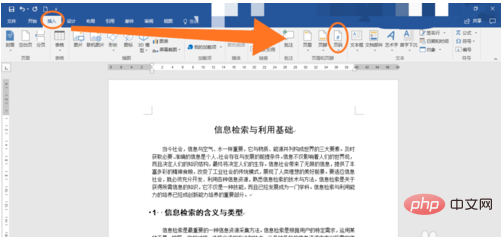
2、点击“设置页码格式”,对页码的样式进行设置。(包括编号格式、章节号样式的选择。)

3、在“页码编号”一栏中,选中“起始页码”这一项并选择起始页码的编号,不要点“续前节”!设置完后点击确定,进行下一步操作。
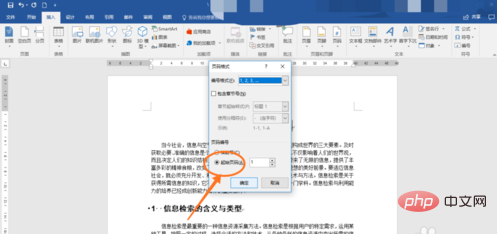
二、奇偶页不同插入页码
设置完页码格式后,需要将设好的页码插入,点击“插入”选项卡—“页眉和页脚”—“页码”,选择“页面顶端”“页面底端”或者“当前位置”插入页码。
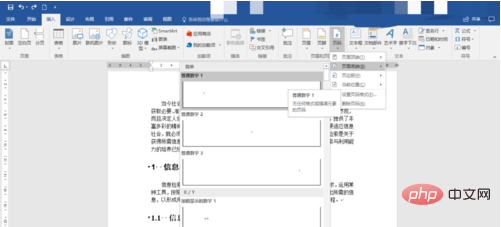
如图,页码已被添加。进行奇偶页分页码的操作,点击“页眉和页脚工具”—“选项”—“奇偶页不同”。
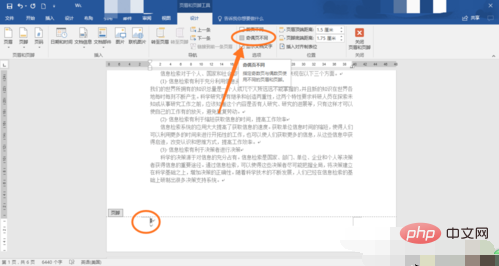
这是最为关键的一步了!这里调整奇偶页页码的格式千万不能键盘输入,而要通过Word操作插入或删除!如图,转到“下一条”,偶数页页码还未被输入,点击“页眉和页脚”—“页码”。
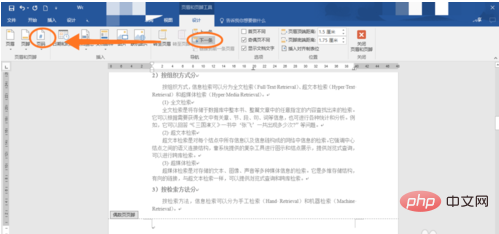
选择你想插入的位置插入页码即可。(页面底端、页面顶端等)
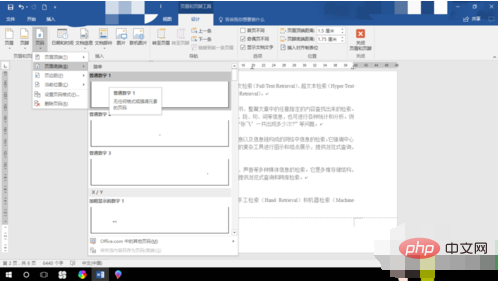
注意事项
页码一定不能手打而要按步骤输入。
首页设置页码格式一般不续前节。
标签: word奇偶页不同页码
上一篇:word 为什么无法启动转换器 下一篇:word 中怎么自定义快捷键/删除快捷键
相关文章
